一、实验目的
在
window server 2008
上配置
DHCP
服务
二、实现原理
DHCP服务器即动态主机配置协议,它是一种服务器-多客户端技术,它允许DHCP服务器将IP地址分配给作为 DHCP客户端启用的计算机和其他设备
三、实验拓扑图

四、实验步骤
网络环境准备
修改windows server 2008的网络设置,将网卡修改为仅主机
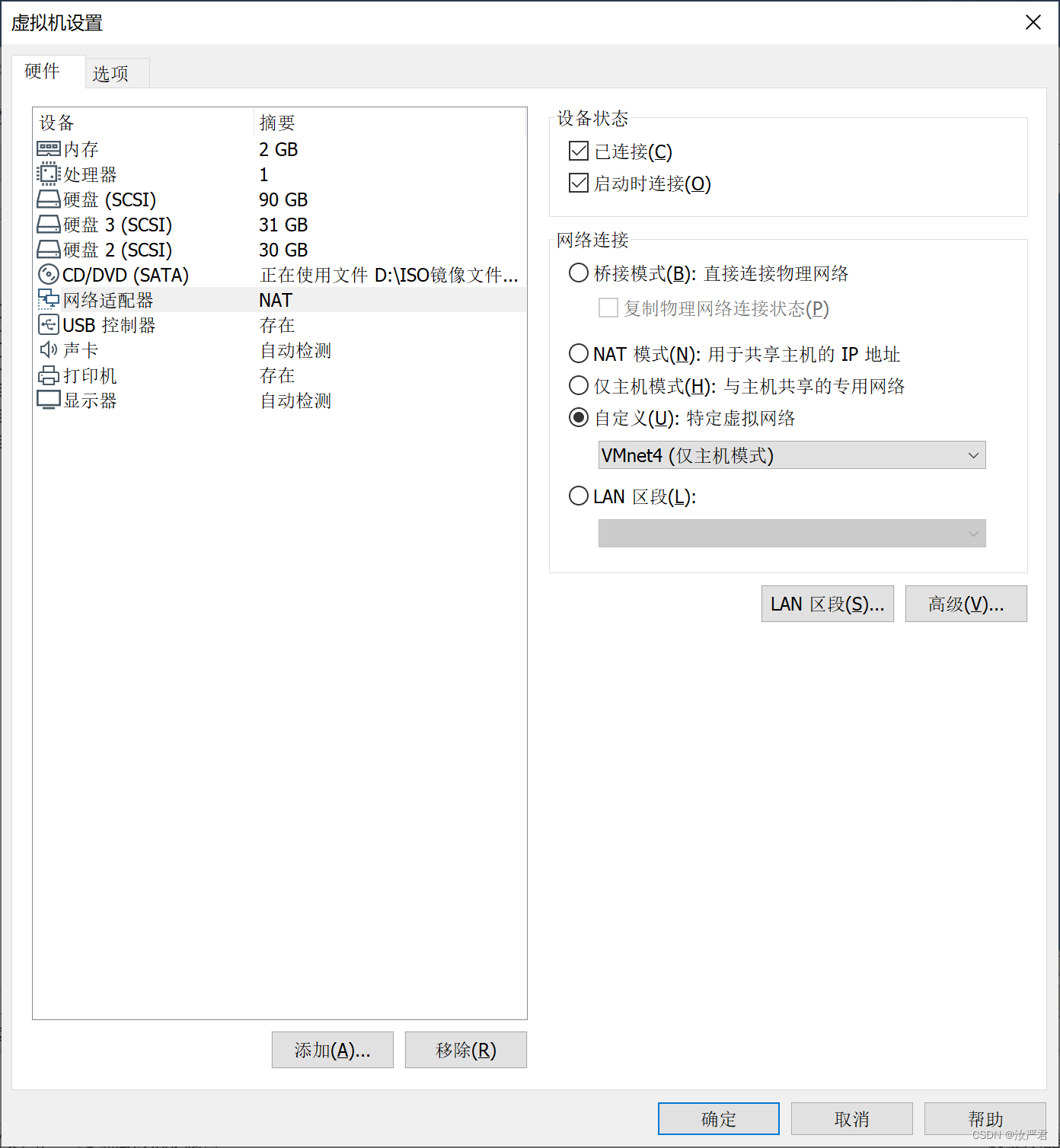
进入虚拟网络编辑器
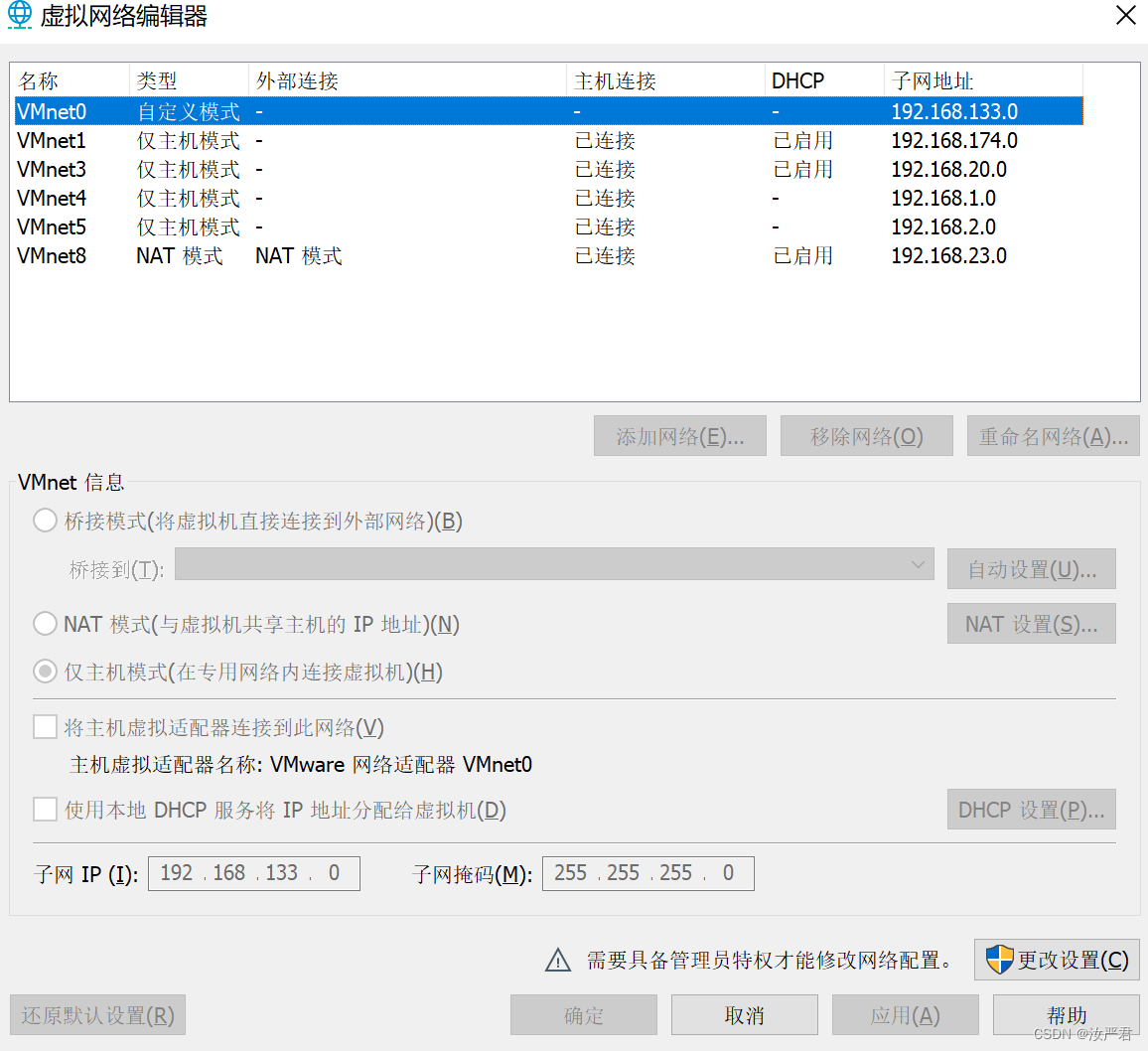
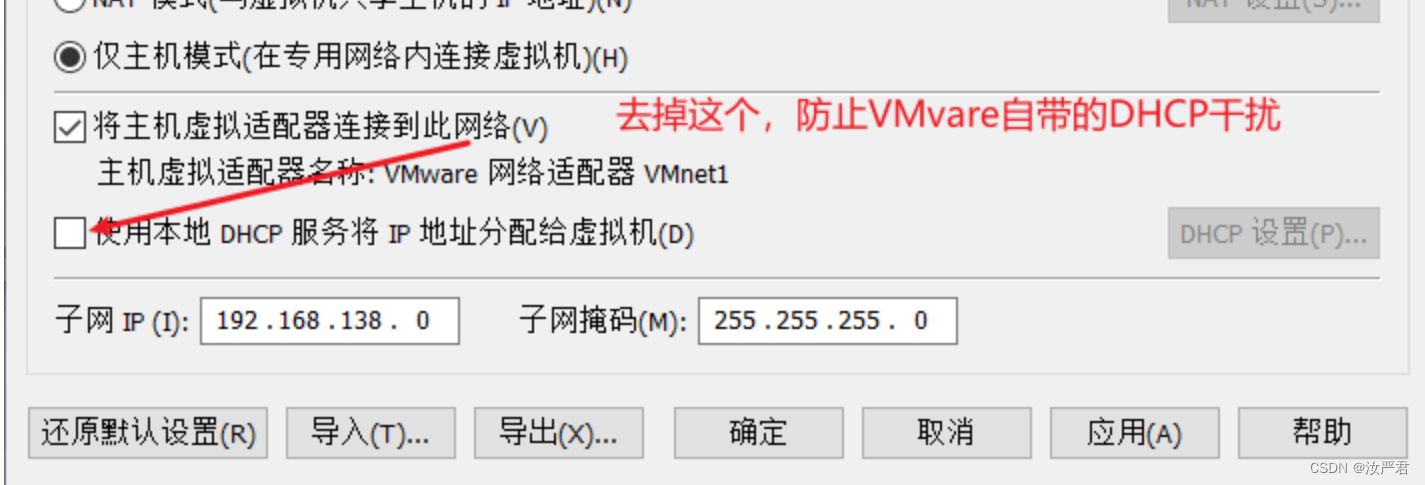
修改虚拟机的ip地址

安装DHCP服务器
添加角色DHCP服务器
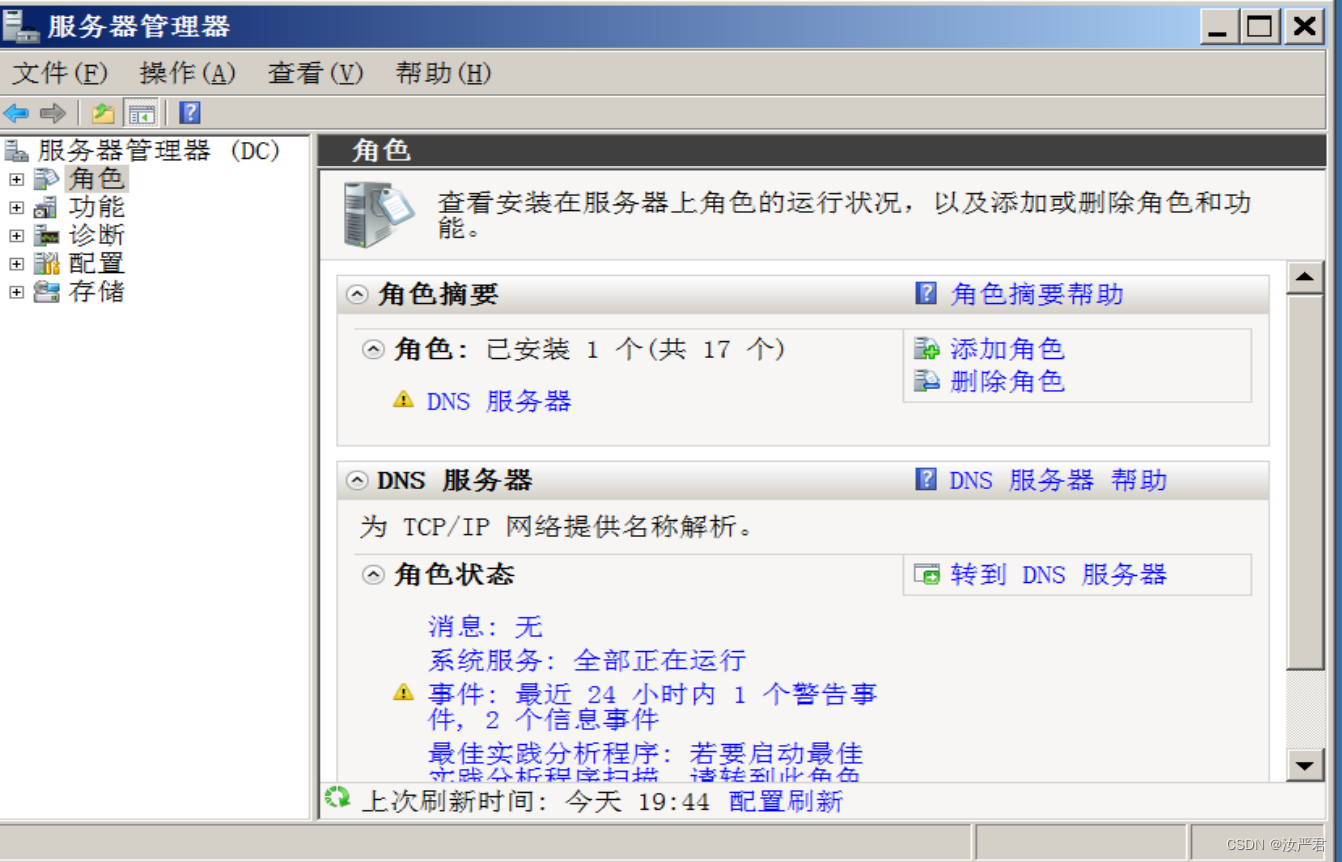
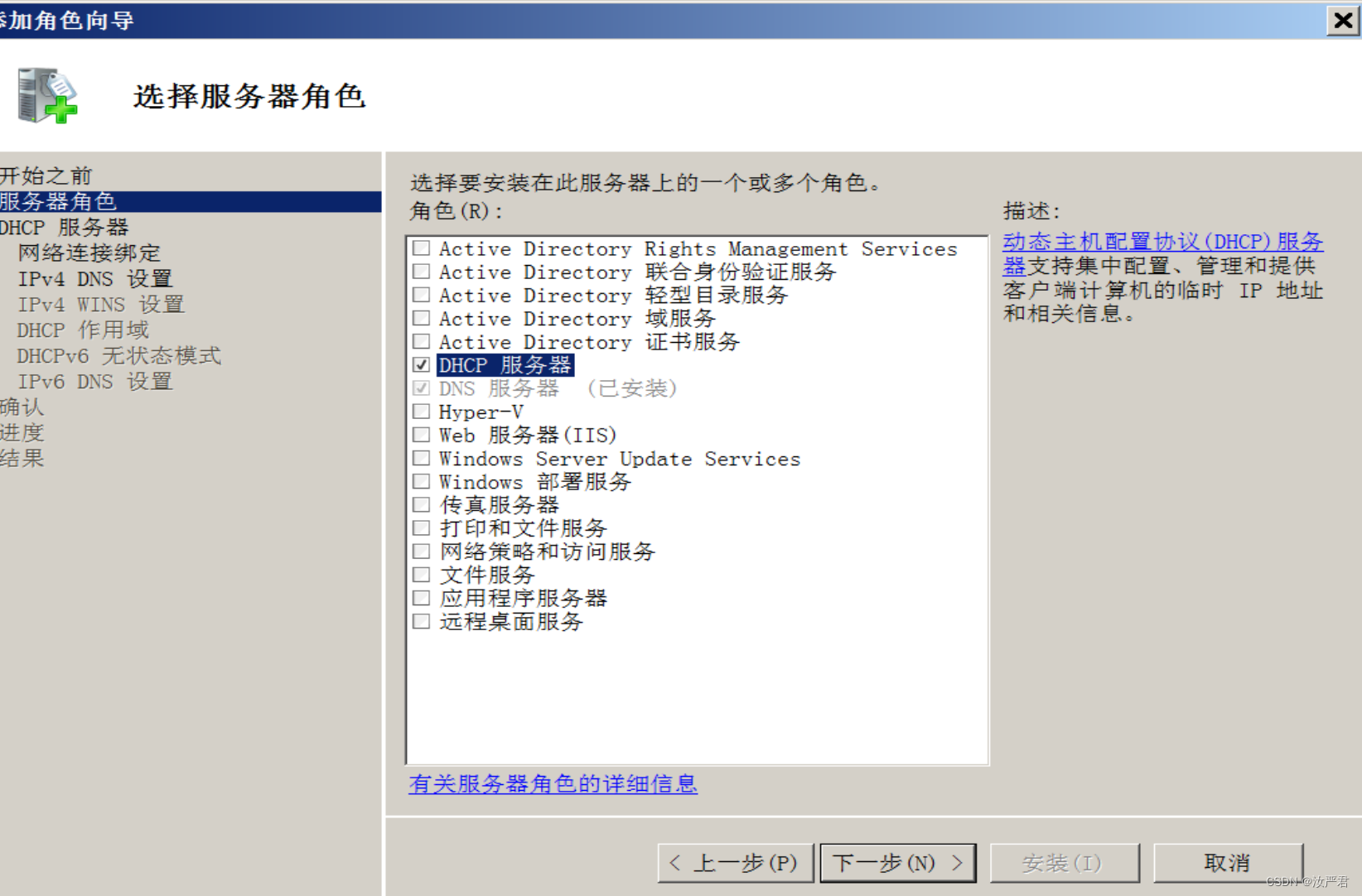
进入选择网络连接绑定,勾选IP地址;安装程序将自动检查你的服务器是否具有一个静态IP地址,第2步设置了则会被检测显示出来。

接下来到“IPv4DNS设置”,需要输入你的父域名和DNS服务器的IP地址,这个域将用于我们在这台DHCP服务器上创建的所有作用域; 当DHCP更新IP地址信息的时候,相应的DNS更新会将计算机的名称到IP地址的关联进行同步,我们这里没有父域,就先随便写了
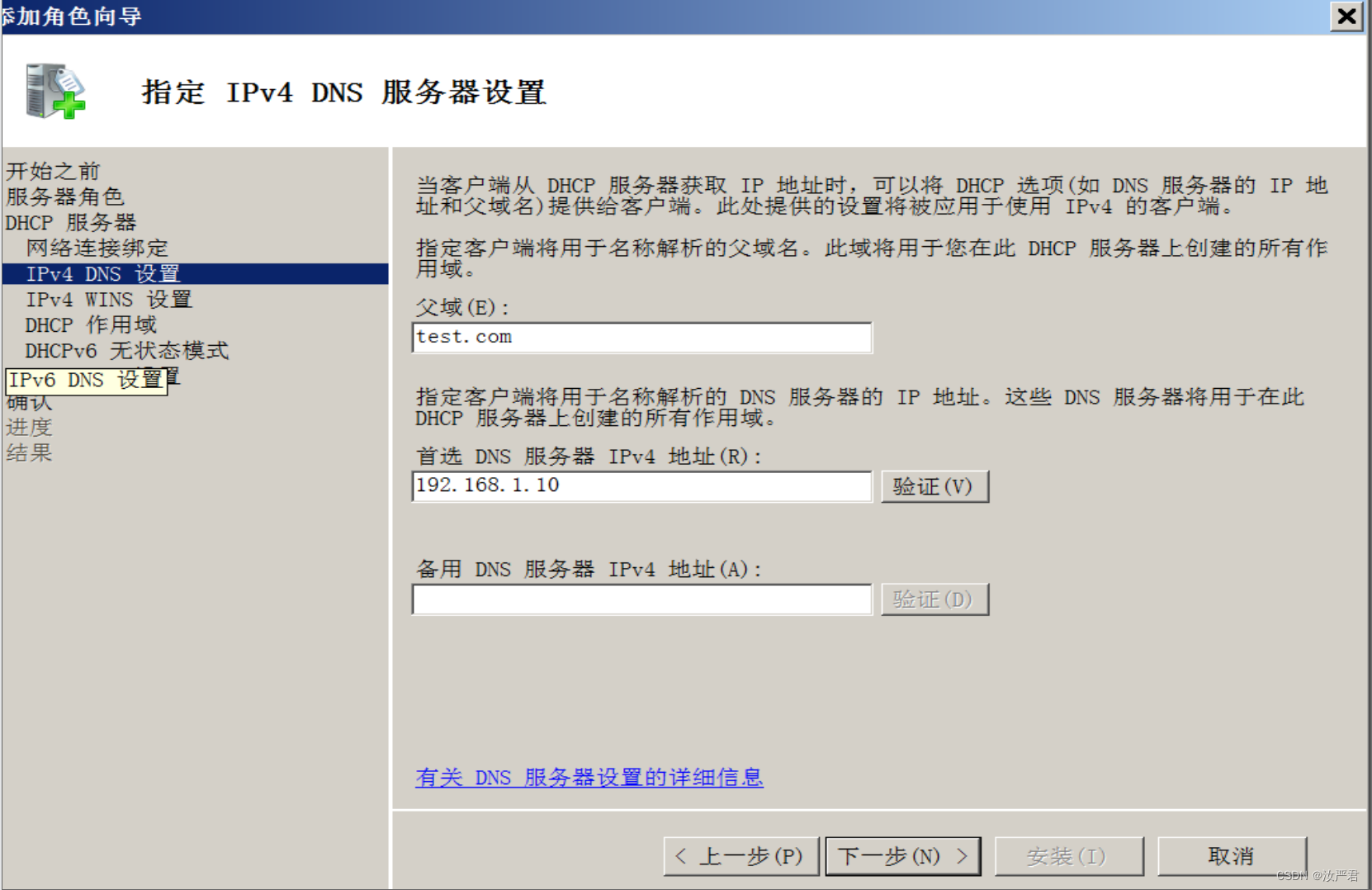
是否要设置WINS服务器地址参数,默认“此网络上的应用程序不需要WINS”选项; (若需要则正确设置好目标WINS服务器的IP地址。)

接下来的
“DHCP
作用域
”
窗口中,点击右侧
“
添加
”
我们可以根据本地局域网的
IP
地址分配情况,设置好
DHCP
服务器的适用范围,同时选中
“
激活此作用域
”
选项,并单击
“
确定
”
添加完成。
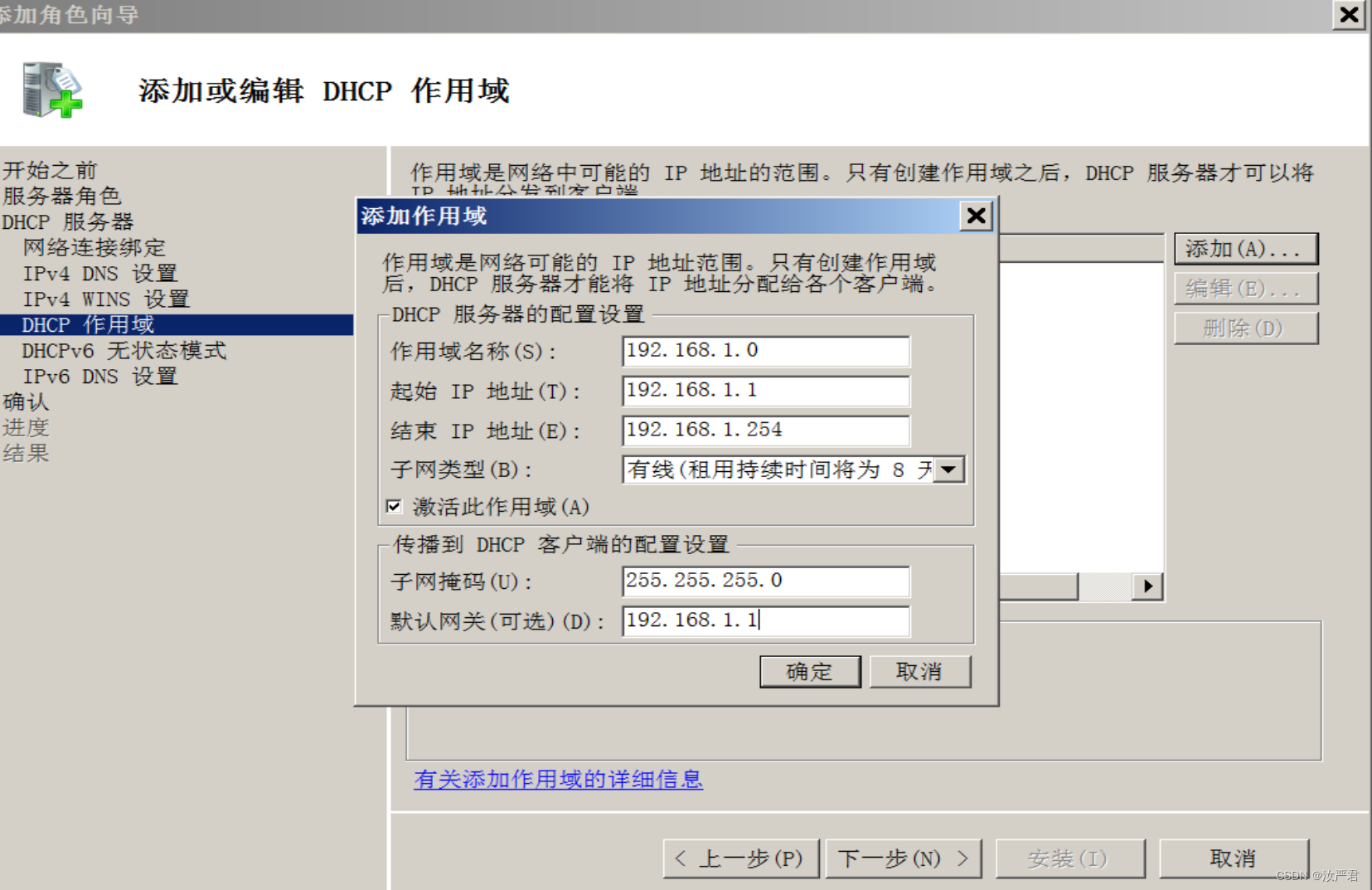
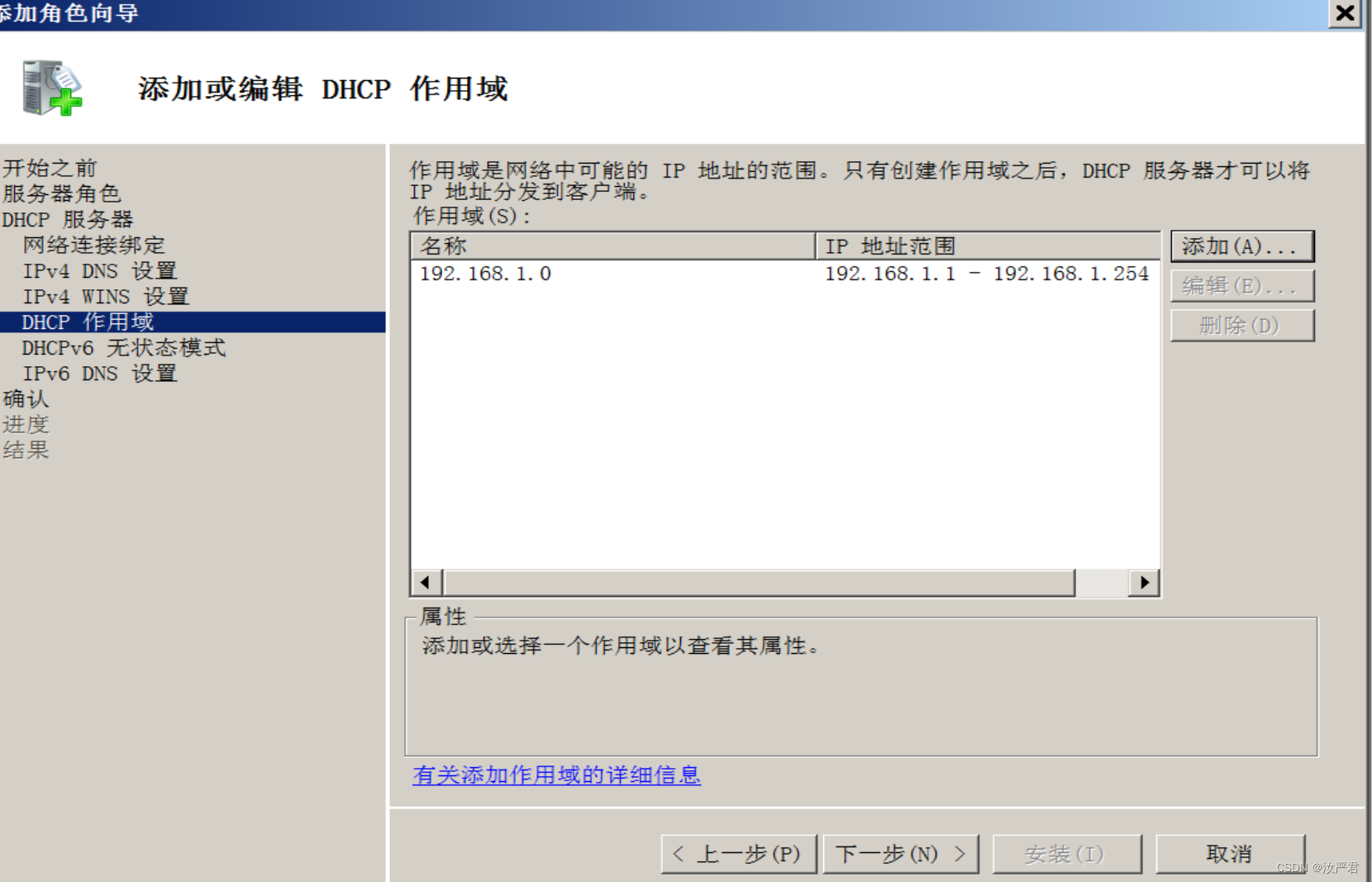
DHCPv6无状态模式,选择禁用模式;在Windows Server 2008中默认增加了对下一代IP地址规范IPv6的支持,不过就目前的网络现状来说很少用到IPv6,因此可以选择对此服务器禁用DHCPv6无状态模式。

点击安装

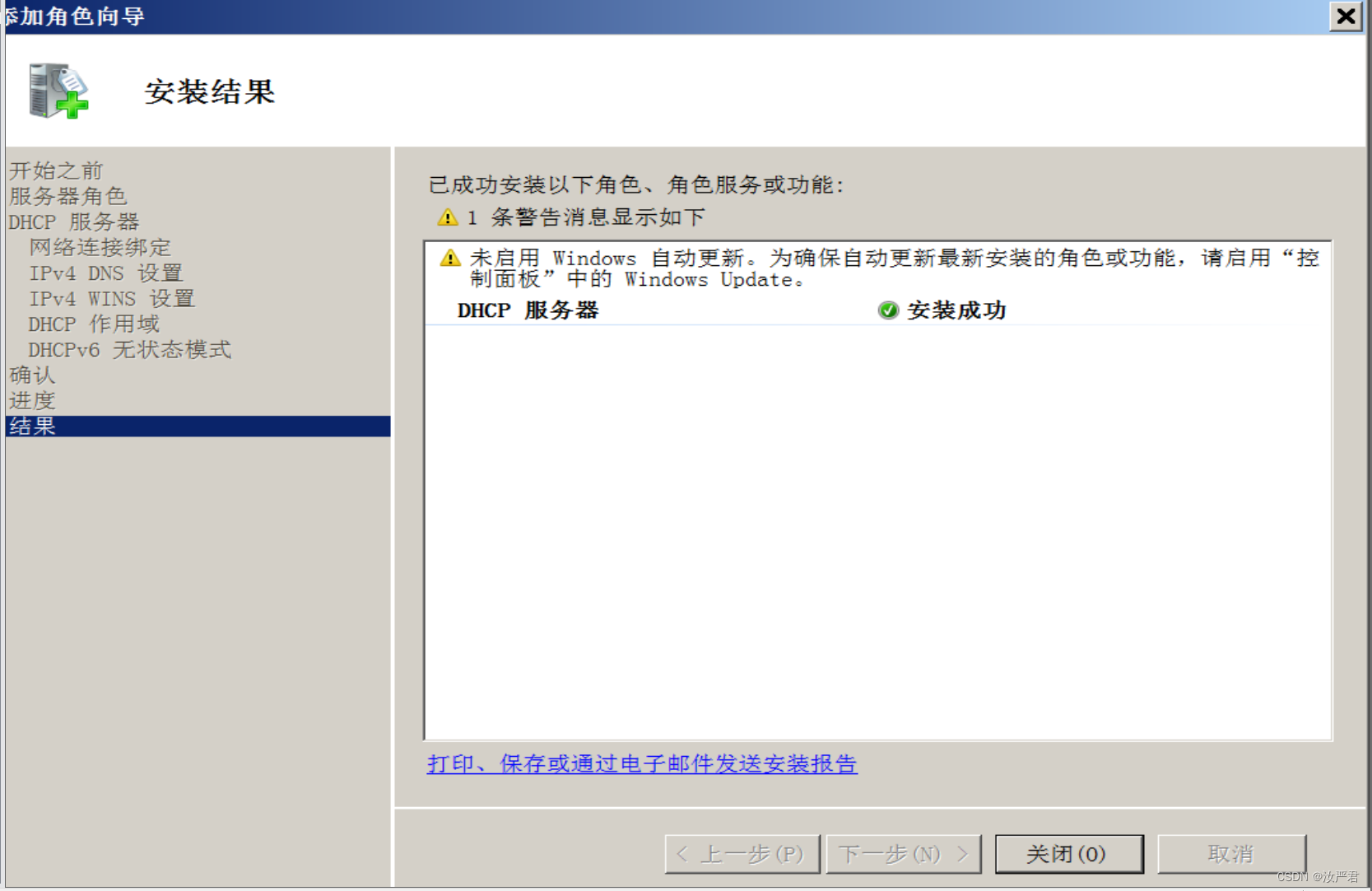
打开DHCP服务器的管理页面

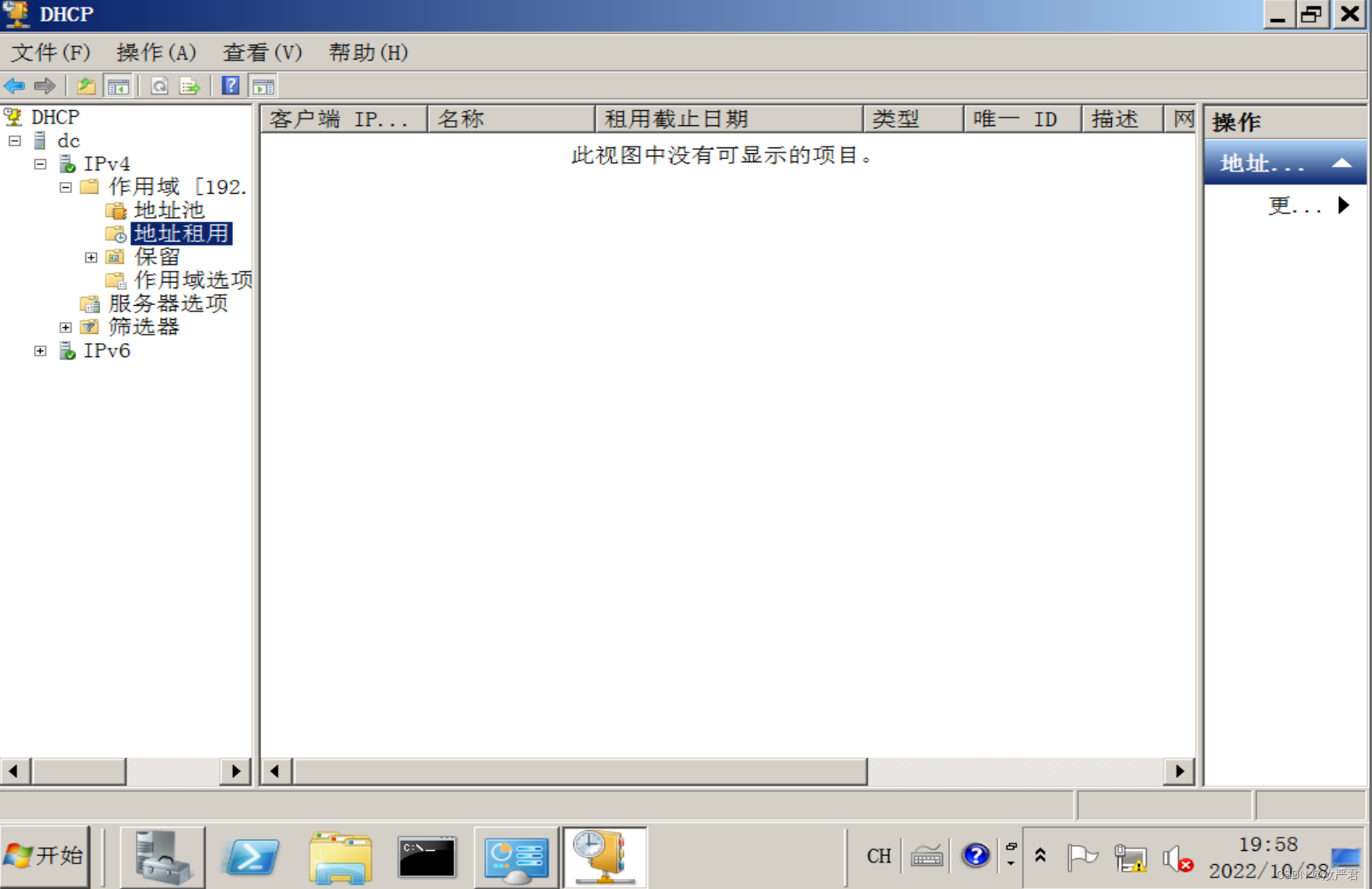
此时DHCP服务器就安装完成了
我们来设置一下DHCP客户端,把另一台虚拟机也设置为仅主机(两台虚拟机要设置为同一个虚拟网卡,目的是保证在同一个局域网中)
设置自动获得ip和DNS地址
然后再查看详细信息,发现这个虚拟机中的虚拟网卡已经获得了ip地址
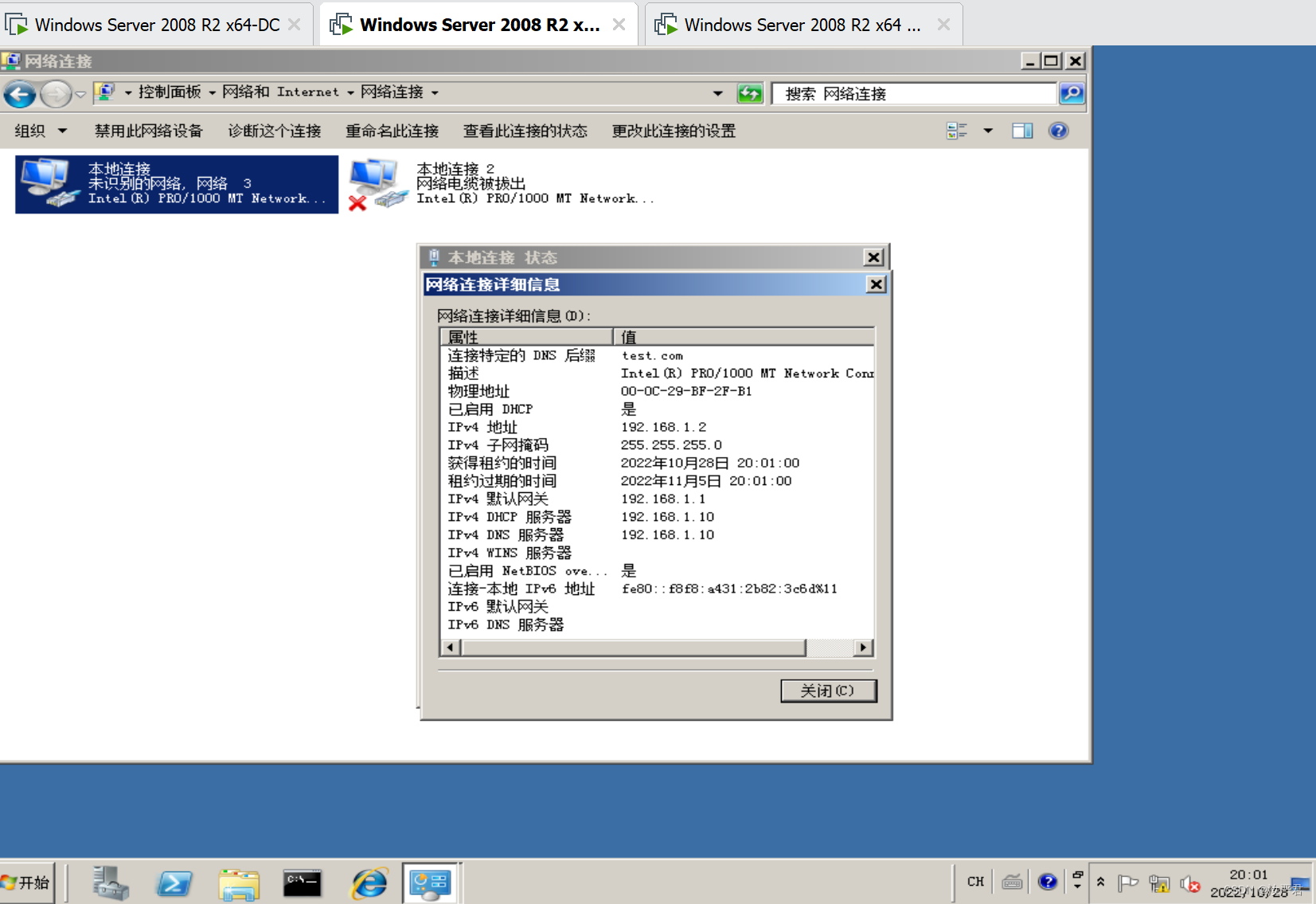
此时DHCP服务器中多了几条项目
